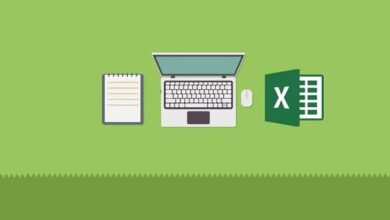Les groupes d’onglets dans Chrome veulent changer la façon dont vous naviguez
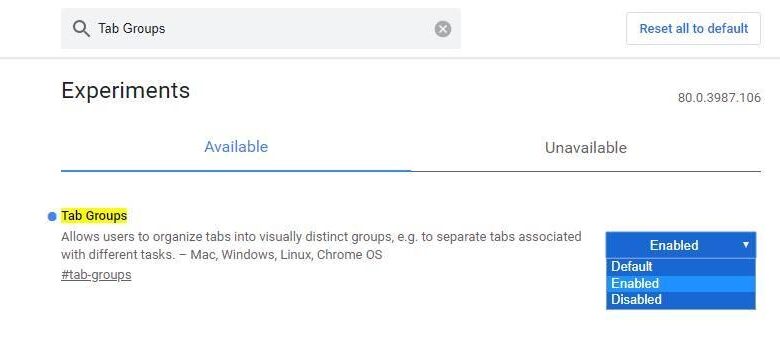
Les onglets sont devenus une fonctionnalité essentielle pour pouvoir surfer sur Internet. Cependant, bien que confortable, la navigation par onglets peut être chaotique. Surtout lorsque nous ouvrons de nombreux onglets dans une fenêtre de navigateur et que nous les laissons ouverts pour une «visualisation ultérieure». Alors que le nombre moyen d’onglets ouverts augmente, Google veut essayer de résoudre ce problème et nous aider à mieux organiser les onglets ouverts. C’est ainsi que naissent les groupes d’onglets de Chrome.
Les nouveaux groupes d’onglets, ou groupes d’onglets , sont une nouvelle fonctionnalité expérimentale de Google Chrome qui cherche à offrir aux utilisateurs une nouvelle façon d’organiser les onglets qu’ils ont ouverts. Cette fonction nous permet de créer de petits conteneurs clairement différenciés dans lesquels nous pouvons facilement regrouper les onglets que nous avons ouverts. Ainsi, lorsque nous devons y revenir, nous pouvons les retrouver plus rapidement, même si nous avons des dizaines d’onglets ouverts.
Pour l’instant, c’est une fonction expérimentale. Cela signifie qu’il est désactivé par défaut dans la dernière version de Chrome et, bien que nous puissions l’activer à partir des indicateurs, il est très probable qu’il ait encore des problèmes et ne fonctionne pas comme il se doit. Si vous n’êtes pas pressé, il est conseillé d’attendre que Google active cette fonction par défaut pour tous les utilisateurs de Chrome.
Mais, si nous ne pouvons pas attendre, nous pouvons l’activer manuellement.
Activer manuellement les groupes d’onglets
Jusqu’à ce que Google considère que cette fonction est suffisamment développée pour atteindre tous les utilisateurs, elle sera désactivée par défaut. Par conséquent, pour l’utiliser, la première chose que nous devrons faire est de l’activer à partir du menu de configuration avancée, ou des indicateurs, de Chrome.
Pour ce faire, nous écrirons «chrome: // flags» dans la barre d’adresse du navigateur, nous chercherons la section » Groupes d’onglets «, et marquerons cette option comme «Activé».
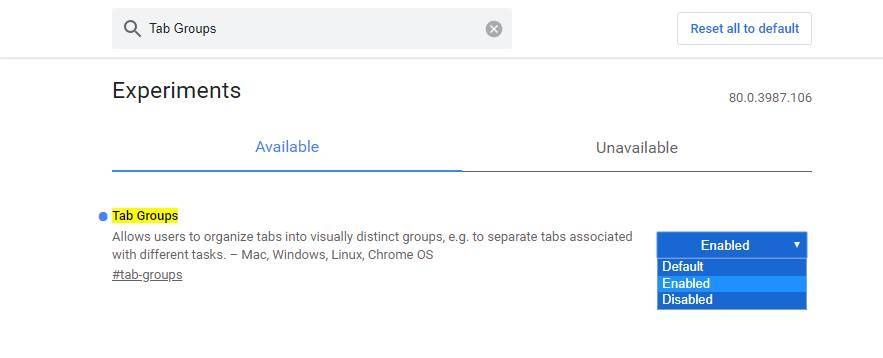
Nous redémarrons le navigateur pour que les modifications prennent effet et c’est tout. Nous pouvons maintenant commencer à utiliser cette nouvelle fonctionnalité.
Comment utiliser les groupes d’onglets dans Chrome
Google n’a pas choisi d’ajouter de boutons flashy pour utiliser cette nouvelle fonctionnalité. Ce que Google a fait, c’est de l’inclure dans le menu contextuel de chaque onglet.
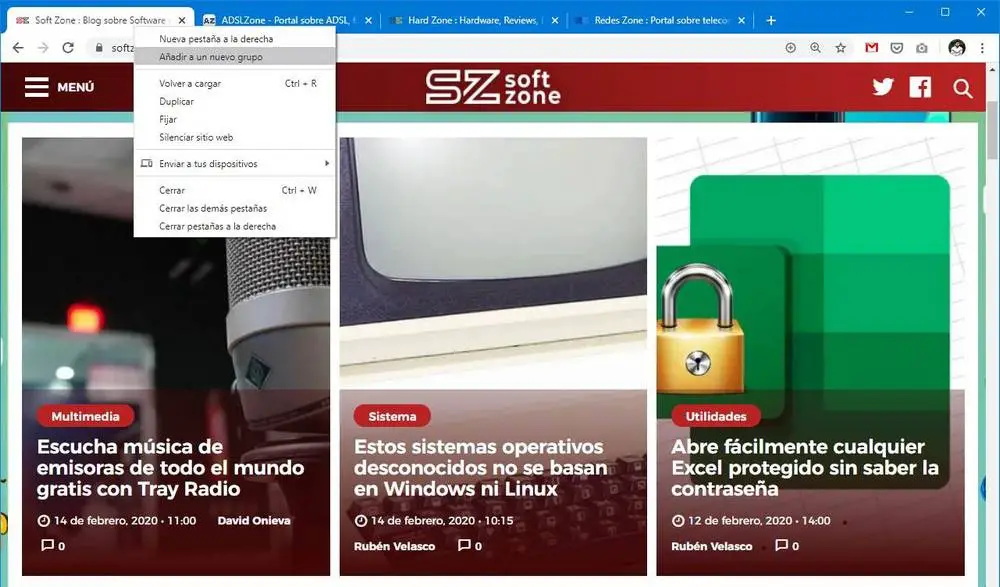
Nous choisirons l’option de créer un nouveau groupe et, automatiquement, nous verrons comment l’onglet s’intègre dans un tiroir de couleurs. Si nous cliquons sur le point de couleur, nous pouvons donner un nom au groupe, ou changer sa couleur.
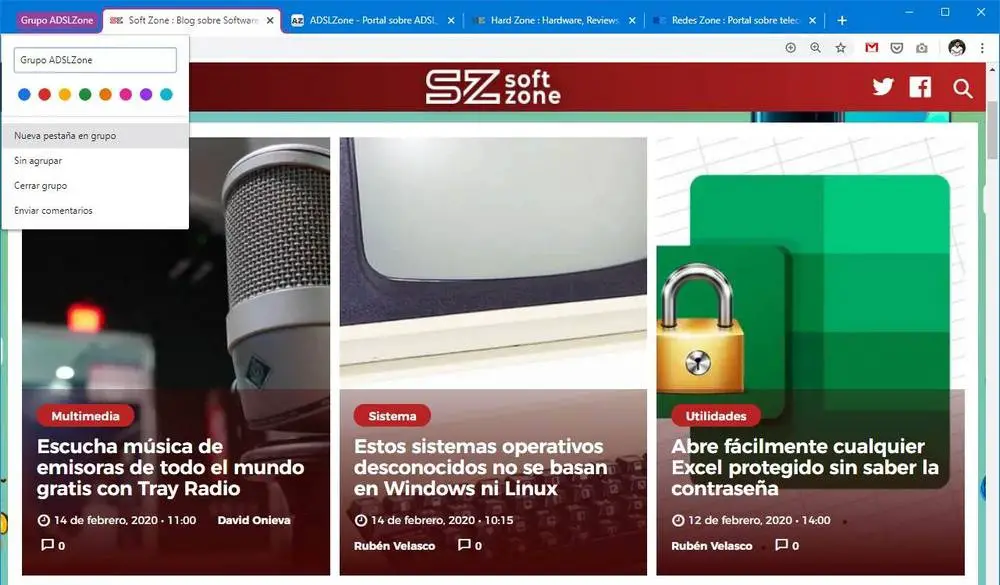
Nous pouvons facilement ajouter n’importe quel autre onglet au groupe en cliquant dessus avec le bouton droit de la souris et en choisissant l’option à ajouter à un groupe existant. Et nous pouvons également faire glisser l’onglet dans le groupe. De cette façon, nous pouvons avoir dans chaque groupe tous les onglets que nous voulons. Comme on peut le voir, la barre de couleur qui indique le groupe regroupera tous les onglets que l’on ajoute.
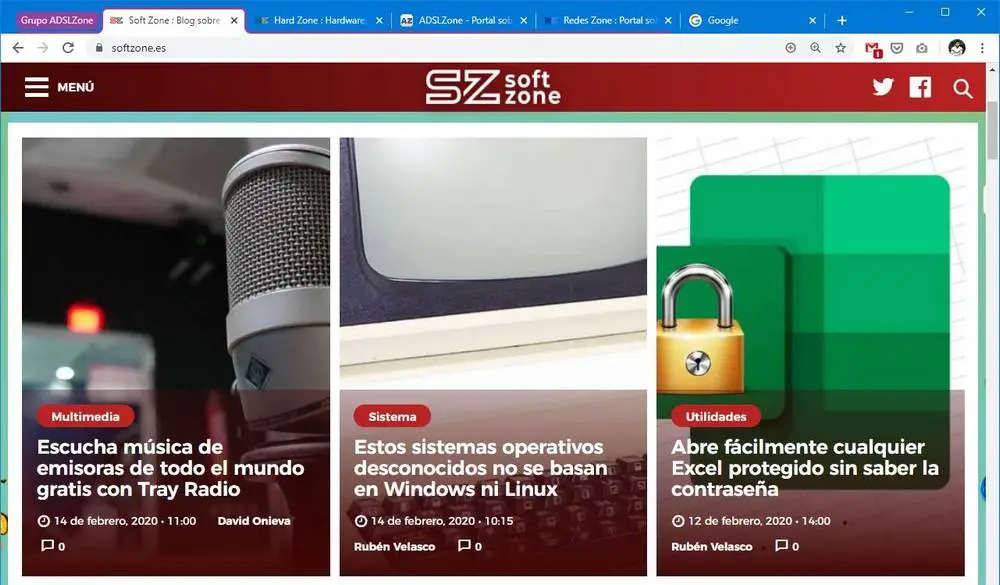
Nous pouvons créer plusieurs groupes, chacun avec un nom et une couleur. Chrome nous permet également d’ouvrir de nouveaux onglets directement dans un groupe, de dissocier des onglets et de dissoudre le groupe et même tous les onglets d’un groupe en un seul clic.
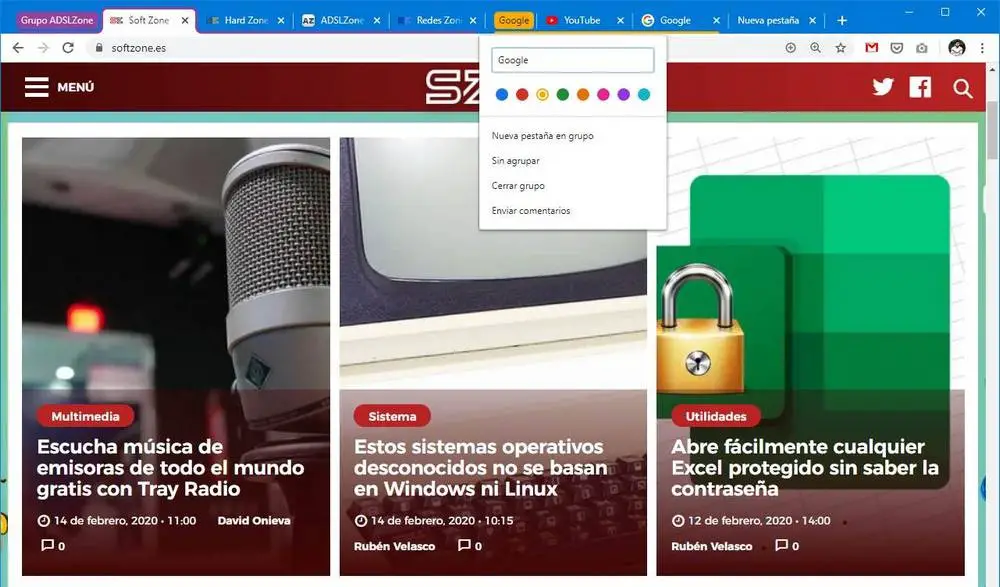
Sans aucun doute, ces groupes d’onglets sont très utiles pour pouvoir avoir tous nos onglets soignés et organisés. Bien que, pour dire la vérité, nous ayons manqué une autre fonction. Par exemple, les groupes d’onglets sont temporaires. Cela signifie que lorsque vous fermez le navigateur, les groupes disparaissent. Ce serait bien de pouvoir créer des groupes persistants (similaires aux onglets épinglés du navigateur »qui s’ouvrent automatiquement lorsque nous ouvrons le navigateur.
Nous espérons que cela viendra plus tard. Pour l’instant, c’est ainsi que fonctionne cette nouvelle fonctionnalité de Chrome qui veut révolutionner la façon dont vous surfez sur Internet.